ホームページ >ソフトウェアチュートリアル >オフィスソフトウェア >office2019のライセンス認証方法_office2019のライセンス認証チュートリアル
office2019のライセンス認証方法_office2019のライセンス認証チュートリアル
- WBOYWBOYWBOYWBOYWBOYWBOYWBOYWBOYWBOYWBOYWBOYWBOYWBオリジナル
- 2024-06-12 10:12:57752ブラウズ
Office 2019 のライセンス認証の問題でお困りですか? PHPエディターのYouziがアクティベーション方法から詳しい手順まで一つ一つ丁寧にお答えします。 Office 2019 のライセンス認証に問題がある場合、この記事では包括的な解決策ガイドを提供します。 Office 2019 を簡単にライセンス認証し、スムーズなオフィス エクスペリエンスをお楽しみいただくために、読み続けてください。
1. インストール パッケージを右クリックし、クリックして Office 2019 に抽出します (図を参照)。

2. ダブルクリックして Setup フォルダーに入ります (図を参照)。

3. Setup64.exe ファイルを右クリックし、管理者として実行します (図を参照)。

4. 次に、Office がインストールされます (写真のように)。

5. [閉じる] をクリックします (図を参照)。
6. ダブルクリックして Crack フォルダーに入ります (図を参照)。

7. 次に、HEUKMS ファイルを右クリックし、管理者として実行します (図を参照)。

8. [KMS] をクリックしてアクティブ化し、[OFFICE] をクリックしてアクティブ化します (図を参照)。

9. ポップアップのアクティブ化が成功しました。 [OK] をクリックします (図のように)。

10. クリックして承認し、Word を起動します (図を参照)。

11. これが有効になります(図に示すように)。
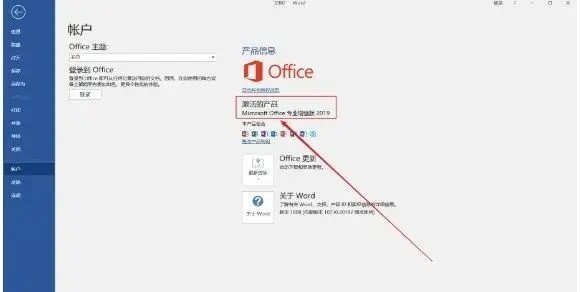
12. 同様に、MICROKMS ファイルを右クリックし、[管理者として実行] をクリックします (図を参照)。

13. Office2010-2019 PROPLUS をクリックしてアクティブ化します (図を参照)。

14. これでアクティベーションが完了します (図を参照)。

以上がoffice2019のライセンス認証方法_office2019のライセンス認証チュートリアルの詳細内容です。詳細については、PHP 中国語 Web サイトの他の関連記事を参照してください。

